目录
[2. QWidget 核⼼属性](#2. QWidget 核⼼属性)
[Check Box](#Check Box)
[LCD Number](#LCD Number)
[Calender Widget](#Calender Widget)
[Line Edit](#Line Edit)
[QCombo Box](#QCombo Box)
[QTree Widget](#QTree Widget)
[Group Box](#Group Box)
[QTab Widget](#QTab Widget)
1.控件概述
对于QT窗口的开发,QT本身已经为我们内置了许多控件,我们直接就可以拿来用,不过我们需要对这些控件了解清除。
Widget 是 Qt 中的核 ⼼概念. 英⽂原义是 "⼩部件", 我们此处也把它翻译为 "控件" . 控件是构成⼀个图形化界⾯的基本要素。
按钮, 列表视图, 树形视图, 单⾏输⼊框, 多⾏输⼊框, 滚动条, 下拉框等, 都可以称为 "控件". Qt 作为⼀个成熟的 GUI 开发框架, 内置了⼤量的常⽤控件. 这⼀点在 Qt Designer 中就可以看到端倪。
2. QWidget 核⼼属性
在 Qt 中, 使⽤ QWidget 类表⽰ "控件". 像按钮, 视图, 输⼊框, 滚动条等具体的控件类, 都是继承⾃
QWidget. 可以说, QWidget 中就包含了 Qt 整个控件体系中。
每一个控件都有许多属性,我们可以通过查询文档来了解控件的属性,一般我们在设置对应的属性使用set+属性名,就是对应得方法,这里我们简单的介绍一些属性。
设置组件是否可用
|--------------|-----------------------------------|
| isEnabled() | 获取当前组件状态是否为可用,返回值为bool |
| setEnabled() | 设置控件是否可使⽤. true 表⽰可⽤, false 表⽰禁⽤. |
获取组件当前位置和尺⼨
其实是四个属性的统称:
• x 横坐标 • y 纵坐标 • width 宽度 • height ⾼度
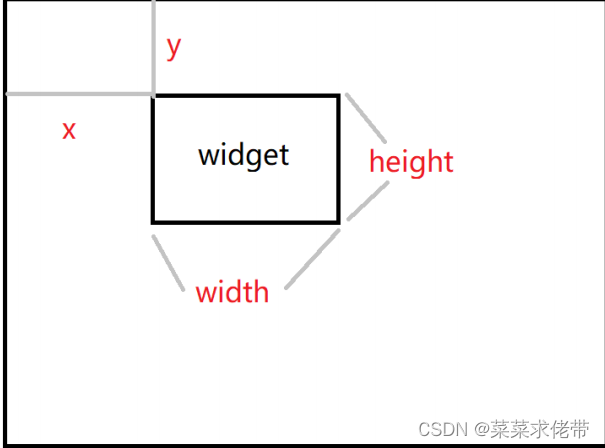
|--------------|----------------------------------------------------------------------|
| move | 移动部件的位置(x,y) |
| geometry | 位置和尺⼨. 包含 x, y, width, height 四个部分.其中坐标是以左上角 为参考进⾏设置的.返回值为一个Qrect对象。 |
| FrameGometry | 与geometry作用一样,不过范围包括窗口标题,窗口栏额外区域 |
| WindowTile | 设置窗口标题 |
对于Qrect对象,对于它的四个坐标进行加减:
加一个正数 x:向右移动 y:向下移动 width:向右延长 height:向下延长
加一个负数 x:向左移动 y:向上移动 width:向左缩小 height:向上缩小
move 移动以左上角为起点为当前给定的坐标。
int width=ui->pushButton_refuse->width();
int height=ui->pushButton_refuse->height();
int x=rand()%width;
int y=rand()%height;
ui->pushButton_refuse->move(x,y);
QRect rect1=ui->pushButton_accept->frameGeometry();//范围包括了window Frame
QRect rect2=ui->pushButton_accept->geometry();//范围包括了window Frame
qDebug()<<rect1;
qDebug()<<rect2;QWidget的图标
|---------------|---------------------------------|
| WindowIcon | 获取 widget 图标 返回QIcon,只针对顶层窗口 |
| setWindowIcon | 设置 widget 图标 参数为QIcon对象,只针对顶层窗口 |
对于图片资源等使用,我们在开发中并不能保证用户的路径与我们这里的一致,并且确保用户不会搞没我们的图片,因此QT右提供了一种方法,我们可以在该项目中在引入一个xml文件-后缀为qrc文件,将你使用的资源导入该文件里即可,QT在编译时会自动提取相关数据并编译到程序当中。
不过无法导入资源较大的文件,文件名不要带中文与特殊符号。
qrc的本质是把图片二进制数据提取转为c++代码,之后再编译到exe中,所以我们需要把文件导入qrc文件中:
1.创建前缀profix
2.导入资源 --要求该资源的目录在与qrc的同级目录或者子目录。
QIcon imag(":/R.jpg");//构建qrc文件进行资源导入
this->setWindowIcon(imag);
float opacity=this->windowOpacity();
qDebug()<<opacity;组件的透明度设置
|--------------------|----------------------------------------|
| WindowOpacity() | 获取 widget 透明度,取值0.0-1.0,0是完全透明,1是完全不透明 |
| setWindowOpacity() | 设置 widget 透明度,取值0.0-1.0,0是完全透明,1是完全不透明 |
这里注意浮点数使用的是IEE754的标准,二进制表示有效数字,每一位是一个小数(0.5,0.25,0.125,,)最后按照权重相加,由于flaot与double长度有限,因有效数组表示范围有限,最后很难凑出0.1这样的数,因此平时写代码的时候,两个浮点数不能直接==,这样有概率两个数不是相等的,可以做差比较。
在进行模块交互的时候,我们一般获取用双重判定,使得在交互中即使出现了问题,也不会出现较大的问题。集体开发代码编写参考《代码大全》这本书。
QWidget光标的设置
|-----------------------------------------------------------|----------------------------------------------------------------|
| cursor() | ⿏标悬停时显⽰的图标形状. 是普通箭头, 还是沙漏, 还是⼗字等形状 在 Qt Designer 界⾯中可以清楚看到可选项. |
| setCursor() | 设置光标形状,只有处于widget时才生效 |
| QGuiApplication::setOverrideCursor(const Cursor& cursor) | 设置全局的光标形状 |
光标的设置,我们既可以手动设置,也可以进行ui设置找到Cursor属性进行设置,使用setShape方法,QT中内置了许多光标形状。
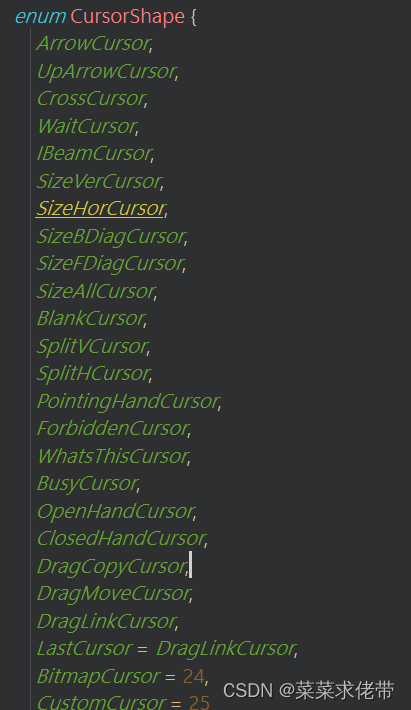 除此之外还可以用多种对象构造光标:
除此之外还可以用多种对象构造光标:

可以使用图像设置光标,除此之外我们还可以去阿里巴巴的iconfont网站寻找你的素材
QPixmap pixmap(":/basketball.png");//该对象可表示一个照片
pixmap=pixmap.scaled(20,20);//缩放或者设置大小后重新赋值
QCursor sor(pixmap,10,10);//默认图片左上角作为实际光标点击,我们还可以设置为10,10字体的设置
一般用来设置组件的文本文字
|-----------|---------------------------|
| font() | 获取当前widget的字体信息,返回Qfont对象 |
| setFont() | 设置字体 |
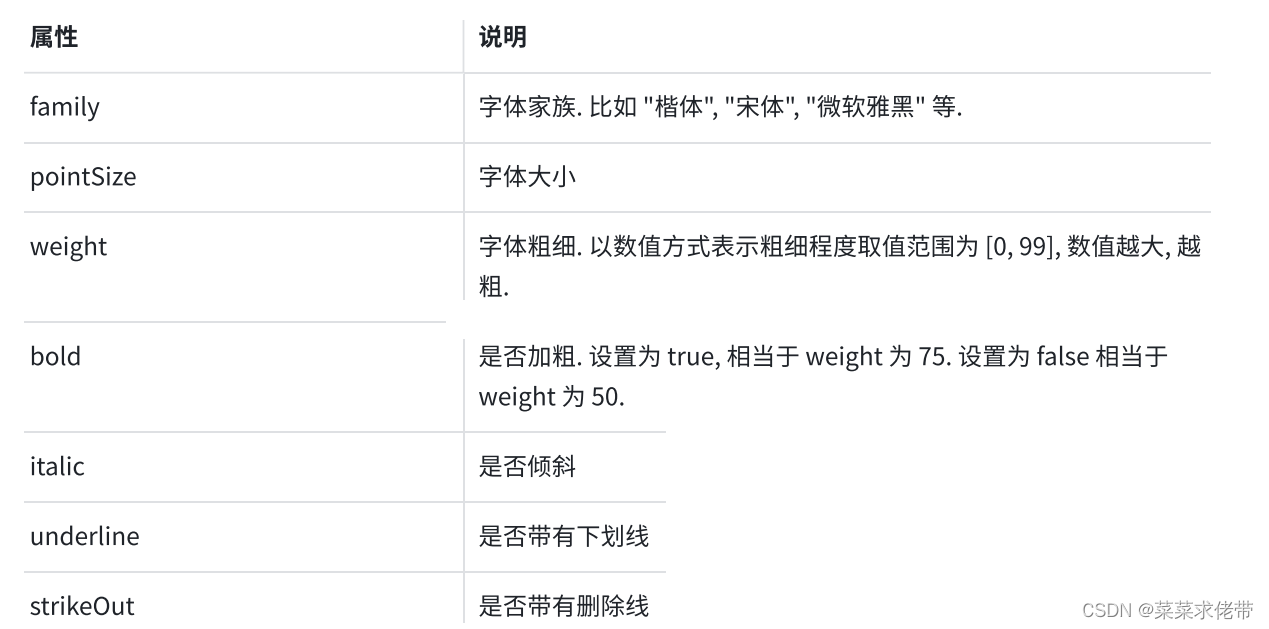
首先创建字体对象,进行属性设置,之后在创建Qpalette对象进行setcolor设置,最后将这两个对象设置到组件中。
//文本设置,以标签为例
QLabel * label =new QLabel (this);
label->move(80,30);
label->setText("修对故人思故国,且将新火试新茶,诗酒趁年华");
QFont font;
font.setFamily("仿宋");//字体
font.setBold(true);//加粗
font.setPixelSize(30);//字体大小
font.setItalic(true);//倾斜
font.setUnderline(true);//下划线
label->setFont(font);
QPalette green; //设置字体颜色
green.setColor(QPalette::WindowText,Qt::green);
label->setPalette(green); // 设置QLabel的颜色组件提示
|------------------|---------------------------------------------|
| setToolTip | 设置 toolTip. ⿏标悬停在该 widget 上时会有提⽰说明. |
| setToolTipDuring | 设置 toolTip 提⽰的时间. 单位 ms. 时间到后 toolTip ⾃动消失. |
ui->pushButton_accept->setToolTip("按下则女神接受");
ui->pushButton_accept->setToolTipDuration(2000);设置组件获取到焦点的策略
简单来说:假设有一个文本框,只有选中之后才能输入,此时就是获取该组件的焦点,一般对于键盘输入较为明显。
比如说选中文本框输入,判断是否跳出此页面都是聚焦实现的。
|-------------------------------------------|----------------------------------------------|
| focusPolicy() | 获取该 widget 的 focusPolicy, 返回 Qt::FocusPolicy |
| setFocusPolicy(Qt::FocusPolicy policy ) | 设置 widget 的 focusPolicy |
返回的focusPolicy是一个枚举类型,包括如下:
Qt::FocusPolicy 是⼀个枚举类型. 取值如下
• Qt::NoFocus :控件不会接收键盘焦点 --键盘无法输入
• Qt::TabFocus :控件可以通过Tab键接收焦点
• Qt::ClickFocus :控件在⿏标点击时接收焦点
• Qt::StrongFocus :控件可以通过Tab键和⿏标点击接收焦点 (默认值)
• Qt::WheelFocus : 类似于 Qt::StrongFocus , 同时控件也通过⿏标滚轮获取到焦点 (新增
的选项, ⼀般很少使⽤).
以LineEdit为例:创建两个文本框,按下table键就会自动跳到下一个文本框,或者使用鼠标点击选中,这都是通过鼠标或者键盘去获取组件的焦点,当然我们也可以修改它这个聚焦类型,如上面的设置TableFcous,就会使得只能使用table键进行选择聚焦。
stylesheet样式表
通过 CSS 设置 widget 的样式.
CSS (Cascading Style Sheets 层叠样式表) 本⾝属于⽹⻚前端技术. 主要就是⽤来描述界⾯的
样式. 所谓 "样式", 包括不限于 ⼤⼩, 位置, 颜⾊, 间距, 字体, 背景, 边框等.
我们平时看到的丰富多彩的⽹⻚, 就都会⽤到⼤量的 CSS. Qt 虽然是做 GUI 开发, 但实际上和 ⽹⻚前端 有很多异曲同⼯之处. 因此 Qt 也引⼊了对于 CSS的⽀持----- QSS.
我们还是以两种方式来实验:
以ui界面为例:
 或者右键有一个改变样式表
或者右键有一个改变样式表
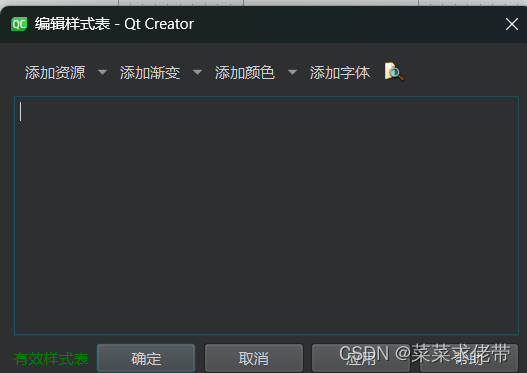
样式表内是以键值对的形式进行设置。
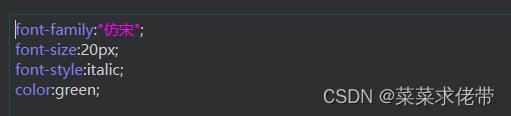
我们也可以通过代码的方式进行央视的设置。具体里面可以写的内容设置的样式我们都可以向官方文档。
官网的样式表链接:http://doc.qt.io/archives/qt-4.8/stylesheet.html
各种控件的样式:http://doc.qt.io/archives/qt-4.8/stylesheet-reference.html
QSS语法:http://www.w3school.com.cn/css/css_syntax.asp
这里建议具体内容参考CSS来看
this->setStyleSheet("background-color:white;");
ui->lineEdit->setStyleSheet("background-color:green;color:white; ");
ui->pushButton->setStyleSheet("color:white;");
ui->pushButton_2->setStyleSheet("color:white;");当然对于颜色是有无数种的,计算机中使用RGB进行颜色设计,使用一个字节G,一个字节B,一个字节R,255则表示对应颜色拉满,一般我们使用取色器去获取其他颜色的字节表示。
3.常用组件
这些组件都继承子Qwidget.
QPushButton
QPushButton就是一个简单的按钮,也是我们最常用最熟悉的按钮,他是继承了QAbstrcatButton。
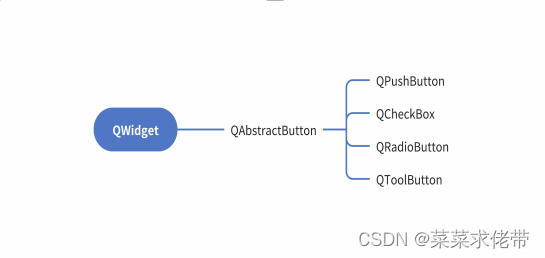
|--------------------|-----------------------------------------------------------------------------------------------------------|
| 属性 | 说明 |
| tex | 按钮中的⽂本 |
| icon | 按钮中的图标 |
| iconSize | 按钮中图标的尺⼨ |
| shortCut | 按钮对应的快捷键 |
| autoRepeat | 按钮是否会重复触发. 当⿏标左键按住不放时, 如果设为 true, 则会持续产⽣⿏标点击事件; 如果设为 false, 则必须释放⿏标, 再次按下⿏标时才能产⽣点击事件. (相当于游戏⼿柄上的 "连发" 效果) |
| autoRepeatDelay | 重复触发的延时时间. 按住按钮多久之后, 开始重复触发. |
| autoRepeatInterval | 重复触发的周期. |
//设置按钮图标
QRect rect=ui->pushButton_godess->geometry();
ui->pushButton_godess->setGeometry(rect.x(),rect.y(),50,50);
QIcon icon(QPixmap(":/start.png"));
ui->pushButton_godess->setIcon(icon);
ui->pushButton_godess->setIconSize(QSize(50,50));//设置图标的大小
ui->pushButton_godess->setFlat(true);//设置边框不可见RadioButton
单选按钮,使我们可以多个选项中选择一个,除了以上相同的属性外,radiobutton存在着与之不同的方法。
|---------------|-------------------------------------------------|
| checkable | 是否能选中 |
| checked | 是否已经被选中. checkable 是 checked 的前提条件. |
| autoExclusive | 选中⼀个按钮之后是否会取消其他按钮的选中. 对于 QRadioButton 来说默认就是排他的 |
多个单选按钮,在选择的时候,默认来说是选择一个的。
可是如果我们在这么多单选按钮中,需求是分为几组,每组中只有一个才可以被选择,如何实现呢?
QT中引入了QButtonGroup,对按钮进行分组。
我们只需与将需要的按钮放到一个组中即可实现按钮分组,此时单选按钮单旋只作用的在一个组中。
QButtonGroup *group=new QButtonGroup();
group->addButton(ui->radioButton_test);
group->addButton(ui->radioButton_test1);Check Box
Check Box表示复选按钮,一次性可以选择多个和 QCheckBox 最相关的属性也是 checkable 和 checked , 都是继承⾃ QAbstractButton . ⾄于 QCheckBox 独有的属性 tristate ⽤来实现 "三态复选框" ,不过这个东西比较冷门。
用法基本类似,只不过复选按钮没有单选按钮的排他机制了。
QLabel
QLabel是一种显示组件,名叫标签.以下是关于QLabel的属性
|-------------------|-------------------------------------------------------------------------------------------------------------------------|
| text | QLabel 中的⽂本 |
| textFormat | ⽂本的格式. • Qt::PlainText 纯⽂本 • Qt::RichText 富⽂本(⽀持 html 标签) • Qt::MarkdownText markdown 格式 • Qt::AutoText 根据⽂本内容⾃动决定⽂本格式. |
| pixmap | QLabel 内部包含的图⽚. |
| scaledContents | 设为 true 表⽰内容⾃动拉伸填充 QLabel设为 false 则不会⾃动拉伸 |
| alignment | 对⻬⽅式.可以设置⽔平和垂直⽅向如何对⻬. |
| wordWrap | 设为 true 内部的⽂本会⾃动换⾏. 设为 false 则内部⽂本不会⾃动换⾏. |
| indent | 设置⽂本缩进. ⽔平和垂直⽅向都⽣效. |
| margin | 内部⽂本和边框之间的边距. 不同于于 indent, 但是是上下左右四个⽅向都同时有效. ⽽ indent 最多只是两个⽅向有效(具体哪两个⽅向有效取决于 alignment ) |
| openExternalLinks | 是否允许打开⼀个外部的链接. (当 QLabel ⽂本内容包含 url 的时候涉及到) |
| buddy | 给 QLabel 关联⼀个 "伙伴" , 这样点击 QLabel 时就能激活对应的伙伴. 例如伙伴如果是⼀个 QCheckBox, 那么该 QCheckBox 就会被选中. |
对于编写的文本,QT支持textFormat多样式,其中就右通过添加标签的方式(类似HTML)修改文本样式的富文本,还有Markdown文本。
label->setText("<b>竹杖芒鞋轻胜马,谁怕,一蓑烟雨任平生</b>");//b标签用来加粗对于标签的图片,我们可以调用方法setscaledcontents(),可以根据组件的大小,图片自动填充满组件。
在QT中除了信号机制,还有一种机制称为事件,例如在拖拽窗口,修改窗口大小时就会触发事件ReSize,此时我们一般去重写父类中的虚函数来对事件进行处理。
除了以上标签的属性,还有对于标签中文本内容属性的设置:
设置文本对齐方式:
ui->label->setAlignment(Qt::AlignCenter | Qt:: AlignVCenter);//设置内容垂直且水平居中对齐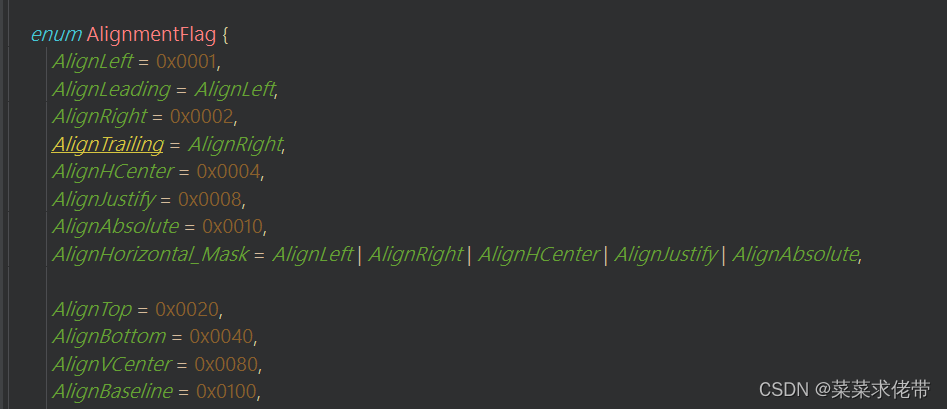
ui->label->setWordWrap(true);//设置自动换行
ui->label->setIndent(50);//设置缩进50个像素
ui->label->setMargin(20);//设置文本边距;setbuddy 设置伙伴,将两个无关系的组件关联起来。Lable的快捷键的格式是在文本中使用&+一个键,就可以表示该标签的快捷键,例如,将一个按钮与一个标签关联起来,给标签设置快捷键,点击快捷键(Alt+快捷键),触发按钮选中。标签的快捷键相对于按钮快捷键要弱很多。
LCD Number
QLCDNumer 是⼀个专⻔⽤来显⽰数字的控件.
|-------------------|----------------------------------------------------------------------------------------------------------------------------------------------------------------------------------------|
| intValue | QLCDNumber 显⽰的数字值(int). |
| value | QLCDNumber 显⽰的数字值(double).和 intValue 是联动的. 例如给 value 设为 1.5, intValue 的值就是 2. 另外, 设置 value 和 intValue 的⽅法名字为 display , ⽽不是 setValue 或 者 setIntValue . |
| digitCount | 显⽰⼏位数字. |
| mode | 数字显⽰形式. 1. QLCDNumber::Dec :⼗进制模式,显⽰常规的⼗进制数字。 2. QLCDNumber::Hex :⼗六进制模式,以⼗六进制格式显⽰数字。 3. QLCDNumber::Bin :⼆进制模式,以⼆进制格式显⽰数字。 4. QLCDNumber::Oct :⼋进制模式,以⼋进制格式显⽰数字。 只有⼗进制的时候才能显⽰⼩数点后的内容. |
| segmentStyle | 设置显⽰⻛格. 1. QLCDNumber::Flat :平⾯的显⽰⻛格,数字呈现在⼀个平坦的表⾯上。 2. QLCDNumber::Outline :轮廓显⽰⻛格,数字具有清晰的轮廓和阴影效 果。 3. QLCDNumber::Filled :填充显⽰⻛格,数字被填充颜⾊并与背景区分 开。 |
| smallDecimalPoint | 设置⽐较⼩的 ⼩数点. |
其中QT中也提供了计时器对象,方便我们结合这个一起使用。
如果想使用线程的方式使用循环的方式去计时递减,由于主窗口时有主线程维护的,而QT为了保证主窗口的线程安全,因此是不允许其他线程修改界面的。因此只能在主线程里改:
//设置LCDNumber
ui->lcdNumber->display(10);//设置初始值
time=new QTimer(this);//创建timea对象
connect(time,&QTimer::timeout,this,&Widget::handle);
time->start(1000);//参数出发定时器为周期,单位ms
connect(this,Widget::pushButton_music_clicked,this,Widget::on_pushButton_music_clicked);
void Widget::handle()
{
int num=ui->lcdNumber->intValue();
if(num<=0)
{
this->time->stop();
emit pushButton_music_clicked();
return ;
}
ui->lcdNumber->display(num-1);
}QProgessBar
使⽤ QProgressBar 表⽰⼀个进度条.
|------------------|-------------------------------------------------------------------------------------------------------------------------|
| minimum | 进度条最⼩值 |
| maximum | 进度条最⼤值 |
| value | 进度条当前值 |
| alignment | alignment ⽂本在进度条中的对⻬⽅式. • Qt::AlignLeft : 左对⻬ • Qt::AlignRight : 右对⻬ • Qt::AlignCenter : 居中对⻬ • Qt::AlignJustify : 两端对⻬ |
| Qt::AlignJustify | 两端对⻬ |
| textVisible | 进度条的数字是否可⻅. |
| orientation | 进度条的⽅向是⽔平还是垂直 |
| textDirection | ⽂本的朝向. |
| format | 展⽰的数字格式. • %p :表⽰进度的百分⽐(0-100) • %v :表⽰进度的数值(0-100) • %m :表⽰剩余时间(以毫秒为单位) • %t :表⽰总时间(以毫秒为单位 |
进度条的使用我们一般都会联合QTimer一起使用。基于QTimer的属性对进度条进行更新。
time=new QTimer(this);//创建timea对象
connect(time,&QTimer::timeout,this,&Widget::handle);
time->start(1000);//参数出发定时器为周期,单位ms
void Widget::handle()
{
int val =ui->progressBar->value();
if(val>=100)
{
this->time->stop();
return ;
}
ui->progressBar->setValue(val+10);
}QProgressBar::chunk {background-color:red;}//修改样式表设置为红色进度条
Calender Widget
QCalendarWidget 表⽰⼀个 "⽇历" ,
|------------------------|------------------------|
| selectDate | 当前选中的⽇期 |
| minimumDate | 最⼩⽇期 |
| maximumDate | 最⼤⽇期 |
| firstDayOfWeek | 每周的第⼀天(也就是⽇历的第⼀列) 是周⼏. |
| gridVisible | 是否显⽰表格的边框 |
| selectionMode | 是否允许选择⽇期 |
| navigationBarVisible | ⽇历上⽅标题是否显⽰ |
| horizontalHeaderFormat | ⽇历上⽅标题显⽰的⽇期格式 |
| verticalHeaderFormat | ⽇历第⼀列显⽰的内容格式 |
| dateEditEnabled | 是否允许⽇期被编辑 |
void Widget::on_calendarWidget_selectionChanged()
{
QDate date=ui->calendarWidget->selectedDate();
ui->label_date->setText(date.toString());
}Line Edit
Line Edit就是一个文本框,用户可以去输入。
|--------------------|--------------------------------------------------------------------------------------------------------------------------------------------------------|
| text | 输⼊框中的⽂本 |
| inputMask | 输⼊内容格式约束 |
| maxLength | 最⼤⻓度 |
| frame | 是否添加边框 |
| echoMode | 显⽰⽅式. • QLineEdit::Normal :这是默认值,⽂本框会显⽰输⼊的⽂本。 • QLineEdit::Password :在这种模式下,输⼊的字符会被隐藏, 通常⽤星号(*)或等号(=)代替。 • QLineEdit::NoEcho :在这种模式下,⽂本框不会显⽰任何输⼊ 的字符。 |
| cursorPosition | 光标所在位置 |
| alignment | ⽂字对⻬⽅式, 设置⽔平和垂直⽅向的对⻬. |
| dragEnabled | 是否允许拖拽 |
| readOnly | 是否是只读的(不允许修改) |
| placeHolderText | 当输⼊框内容为空的时候, 显⽰什么样的提⽰信息 |
| clearButtonEnabled | 是否会⾃动显⽰出 "清除按钮 |
ui->lineEdit_name->setPlaceholderText("请输入名字");
ui->lineEdit_password->setPlaceholderText("请输入密码");
ui->lineEdit_password->setEchoMode(QLineEdit::Password);
ui->lineEdit_name->setClearButtonEnabled(true);
ui->lineEdit_password->setClearButtonEnabled(true);
ui->lineEdit_password->setInputMask("000-000-000");//固定格式为000-000-000,0代表舒数字说到这里的内容格式约束,不得不说到一个语法,正则表达式:
关于正则表达式
正则表达式是⼀种在计算机中常⽤的, 使⽤特殊字符描述⼀个字符串的特征的机制. 在进⾏字
符串匹配时⾮常有⽤. 正则表达式的语法还⽐较复杂, ⼀般都是随⽤随查, 不需要背下来.
参考:
正则表达式⽂档 https://learn.microsoft.com/zh-cn/previous
versions/visualstudio/visual-studio-2008/ae5bf541(v=vs.90)?redirectedfrom=MSDN
正则表达式在线⼯具: https://regextester.buyaocha.com/
//在构造函数中创建正则表达式验证器
QRegularExpression reg("^1\\d{10}$");//例如创建一个验证电话号码的。
//^1表示以1开头,之后\d表示数字(需要多加/防止转义字符),,{10},表示前面的内容出现十次,$结尾
ui->lineEdit_password->setValidator(new QRegularExpressionValidator(reg));
//通过该对象去检测密码输入的合法性
void Widget::on_lineEdit_password_textEdited(const QString &arg1)//输入内容就会产生信号
{
QString content=arg1;
int pos=0;
//验证是否通过的操作
if (ui->lineEdit_password->validator()->validate(content,pos)==QValidator::Acceptable)
{
//如果通过按钮才可用
ui->pushButton->setEnabled(false);
}else
{
ui->pushButton->setEnabled(true);
}
}
void Widget::on_checkBox_show_toggled(bool checked)
{
if(checked==true)
{
ui->lineEdit_password->setEchoMode(QLineEdit::Normal);
}else
{
ui->lineEdit_password->setEchoMode(QLineEdit::Password);
}
}QTextEdit
QTextEdit 表⽰多⾏输⼊框. 也是⼀个富⽂本 & markdown 编辑器. 并且能在内容超出编辑框范围时⾃动提供滚动。除了表示文本,还可以使用html和markdown进行渲染。
|-------------------------|------------------------------------------------------------------------------------------------------------------------------------------------------------------------------------------------------------------------------------------------------------------------------------------------------|
| markdown | 输⼊框内持有的内容. ⽀持 markdown 格式. 能够⾃动的对markdown ⽂本进⾏ 渲染成 html |
| html | 输⼊框内持有的内容. 可以⽀持⼤部分 html 标签. 包括 img 和 table 等 |
| placeHolderText | 输⼊框为空时提⽰的内容. |
| readOnly | 是否是只读的 |
| 是否是只读的 | 是否开启 undo / redo 功能.按下 ctrl + z 触发 undo |
| autoFormating | 开启⾃动格式化. |
| tabstopWidth | 按下缩进占多少空间 |
| overwriteMode | 是否开启覆盖写模式 |
| acceptRichText | 是否接收富⽂本内容 |
| verticalScrollBarPolicy | 垂直⽅向滚动条的出现策略 • Qt::ScrollBarAsNeeded : 根据内容⾃动决定是否需要滚动条。这是默认 值。 • Qt::ScrollBarAlwaysOff : 总是关闭滚动条。 • Qt::ScrollBarAlwaysOn : 总是显⽰滚动条。 horizontalScrollBarPolicy ⽔平⽅向滚动条的出现策略 • Qt::ScrollBarAsNeeded : 根据内容⾃动决定是否需要滚动条。这是默认 值。 • Qt::ScrollBarAlwaysOff : 总是关闭滚动条。 • Qt::ScrollBarAlwaysOn : 总是显⽰滚动条 |
信号
|-------------------------|-----------------|
| textChanged() | ⽂本内容改变时触发 |
| selectionChanged() | 选中范围改变时触发 |
| cursorPositionChanged() | 光标移动时触发 |
| undoAvailable(bool) | 可以进⾏ undo 操作时触发 |
| 可以进⾏ redo 操作时触发 | 可以进⾏ redo 操作时触发 |
| copyAvaiable(bool) | ⽂本被选中/取消选中时触发 |
QCombo Box
QCombo Box叫做复选框,其实就是下拉框。
|--------------------------|-----------------------------------------------------------------|
| currentText | 当前选中的⽂本 |
| currentIndex | 当前选中的条⽬下标从 0 开始计算. 如果当前没有条⽬被选中, 值为 -1 |
| editable | 是否允许修改设为 true 时, QComboBox 的⾏为就⾮常接近 QLineEdit , 也可以设置 validator |
| iconSize | 下拉框图标 (⼩三⻆) 的⼤⼩ |
| maxCount | 最多允许有多少个条⽬ |
| addItem(const QString&) | 添加⼀个条⽬ |
| currentIndex() | 获取当前条⽬的下标从 0 开始计算. 如果当前没有条⽬被选中, 值为 -1 |
| currentText() | 获取当前条⽬的⽂本内容 |
信号
|--------------------------------------------------------------------|-------------------------------------------------------|
| activated(int) activated(const QString & text) | 当⽤⼾选择了⼀个选项时发出.这个时候相当于⽤⼾点开下拉框, 并且⿏标划过某个选项此时还没有确认做出选择.. |
| currentIndexChanged(int) currentIndexChanged(const QString& text) | 当前选项改变时发出. 此时⽤⼾已经明确的选择了⼀个选项. ⽤⼾操作或者通过程序操作都会触发这个信号. |
| editTextChanged(const QString & text) | 当编辑框中的⽂本改变时发出 (editable 为 true 时有效) |
//构造
std::ifstream fp("D:\\QTcode\\edittext\\test.txt",std::ifstream::out);
if(!fp.is_open())
{
qDebug()<<"文件打开失败";
return ;
}
std::string line;
while(std::getline(fp,line))
{
ui->comboBox->addItem(QString::fromStdString(line));
}
fp.close();
void Widget::on_comboBox_currentIndexChanged(int index)//选中的下拉框的内容显示给标签
{
QString content=ui->comboBox->currentText();
ui->label_2->setText(content);
}QSpin Box
使⽤ QSpinBox 或者 QDoubleSpinBox 表⽰ "微调框", 它是带有按钮的输⼊框. 可以⽤来输⼊整 数/浮点数. 通过点击按钮来修改数值⼤⼩. 由于 SpinBox 和 QDoubleSpinBox ⽤法基本相同, 就只介绍 SpinBox 的使⽤了.
|-------------------|------------------------------------------------------------------------------------------------------------------------------------------------------------------------------------------------------------------------------------------------------------------------------------------------------|
| value | 存储的数值. |
| singleStep | 每次调整的 "步⻓". 按下⼀次按钮数据变化多少 |
| displayInteger | 数字的进制. 例如 displayInteger 设为 10, 则是按照 10 进制表⽰. 设为 2 则为 2 进制表⽰. |
| minimum | 最⼩值 |
| maximum | 最⼤值 |
| suffix | 后缀 |
| prefix | 前缀 |
| wrapping | 是否允许换⾏ |
| frame | 是否带边框 |
| alignment | ⽂字对⻬⽅式. |
| . readOnly | 是否允许修改 |
| buttonSymbol | 按钮上的图标 |
| buttonsymbol | 按钮上的图标. UpDownArrows 上下箭头形式 • PlusMinus 加减号形式 • NoButtons 没有按钮 |
| accelerated (加速的) | 按下按钮时是否为快速调整模式 |
| correctionMode | 输⼊有误时如何修正. • QAbstractSpinBox::CorrectToPreviousValue : 如果⽤⼾输⼊了⼀个 ⽆效的值(例如,在只能显⽰正整数的SpinBox中输⼊了负数),那么 SpinBox会恢复为上⼀个有效值。例如,如果SpinBox的初始值是1,⽤⼾ 输⼊了-1(⽆效),然后SpinBox会恢复为1。 • QAbstractSpinBox::CorrectToNearestValue : 如果⽤⼾输⼊了⼀个 ⽆效的值,SpinBox会恢复为最接近的有效值。例如,如果SpinBox的初始 值是1,⽤⼾输⼊了-1(⽆效),那么SpinBox会恢复为0。 |
| keyboardTrack | 是否开启键盘跟踪. 设为 true, 每次在输⼊框输⼊⼀个数字, 都会触发⼀次 valueChanged() 和 textChanged() 信号. 设为 false, 只有在最终按下 enter 或者输⼊框失去焦点, 才会触发 valueChanged() 和 textChanged() 信号 |
信号
|----------------------|----------------------------------------|
| textChanged(QString) | 微调框的⽂本发⽣改变时会触发. 参数 QString 带有 前缀 和 后缀. |
| valueChanged(int) | 微调框的⽂本发⽣改变时会触发. 参数 int, 表⽰当前的数值 |
//设置微调框
ui->spinBox->setRange(1,5);//设置范围
ui->spinBox->setValue(1);//设置初始值
int valu=ui->spinBox->value();//获取微调框当前值QDateTimeEdit
QDateTimeEdit其实也是微调框,但是是操作时间的,对于时间的为条框有三个,如下所示:
使⽤ QDateEdit 作为⽇期的微调框.
使⽤ QTimeEdit 作为时间的微调框.
使⽤ QDateTimeEdit 作为时间⽇期的微调框.
QDateTimeEdit 核⼼属性
|-----------------|------------------------------------------------------------------------------------------|
| dateTime | 时间⽇期的值. 形如 2000/1/1 0:00:00 |
| date | 单纯⽇期的值. 形如 2001/1/1 |
| time | 单纯时间的值. 形如 0:00:00 |
| displayFormat | 时间⽇期格式. 形如 yyyy/M/d H:mm • y 表⽰年份 • M 表⽰⽉份 • d 表⽰⽇期 • H 表⽰⼩时 • m 表⽰分钟 • s 表⽰秒 |
| minimumDateTime | 最⼩时间⽇期 |
| maximumDateTime | 最⼤时间⽇期 |
| timeSpec | • Qt::LocalTime :显⽰本地时间。 • Qt::UTC :显⽰协调世界时(UTC)。 • Qt::OffsetFromUTC :显⽰相对于UTC的偏移量(时差). |
信号
|----------------------------|----------------|
| dateChanged(QDate) | ⽇期改变时触发. |
| timeChanged(QTime) | 时间改变时触发. |
| dateTimeChanged(QDateTime) | 时间⽇期任意⼀个改变时触发. |
对于日期对象,我们可以调用QDateTime中自身内置的函数
使⽤ daysTo 函数可以计算两个⽇期的天数.
• 使⽤ secsTo 函数可以计算两个时间的秒数.
• 通过 ( 秒数 / 3600) 换算成⼩时数, 再余上 24 得到零⼏个⼩时.
• 使⽤ QString::number 把整数转成 QString 进⾏拼接
QDateTime time=ui->dateEdit->dateTime();
QDateTime time2=ui->dateEdit_2->dateTime();
int day=time.daysTo(time2);//time与time2两者做差,求出天数差
int seconds=time.secsTo(time2);//求相差的秒数
qDebug()<<day;
qDebug()<<seconds;QDial
使⽤ QDial 表⽰⼀个 旋钮. 有些程序, 通过⿏标拖动旋钮旋转, 即可完成⼀些相关的设置
|----------------|------------------------------------------------|
| value | 持有的数值. |
| minimum | 最⼩值 |
| maximum | 最⼤值 |
| singleStep | 按下⽅向键的时候改变的步⻓. |
| pageStep | 按下 pageUp / pageDown 的时候改变的步⻓. |
| sliderPosition | 界⾯上旋钮显⽰的 初始位置 |
| tracking | 外观是否会跟踪数值变化. 默认值为 true. ⼀般不需要修改. |
| wrapping | 是否允许循环调整. 即数值如果超过最⼤值, 是否允许回到最⼩值. (调整过程能否 "套圈") |
| notchesVisible | 是否显⽰ 刻度线 |
| notchTarget | 刻度线之间的相对位置. 数字越⼤, 刻度线越稀疏. |
信号:
|------------------------|---------|
| valueChanged(int) | 数值改变时触发 |
| rangeChanged(int, int) | 范围变化时触发 |
可以通过代码,也可以在ui中技能设置,设置wrapping,可以循回,设置nothtarget(设置为10),设置初始旋钮的位置(数值),设置旋钮整圈的范围(最大值与最小值)。编写一个代码,通过旋钮调节窗口透明度。
void Widget::on_dial_valueChanged(int value)
{
int val=ui->dial->value();
double opacity=(double(val)/100);
this->setWindowOpacity(opacity);
}QverticalSlider
使⽤ verticalSlider 表⽰⼀个滑动条.
verticalSlider 和 QDial 都是继承⾃ QAbstractSlider , 因此⽤法上基本相同.
|--------------------|----------------------------------|
| value | 持有的数值. |
| minimum | 最⼩值 |
| maximum | 最⼤值 |
| singleStep | 按下⽅向键的时候改变的步⻓. |
| pageStep | 按下 pageUp / pageDown 的时候改变的步⻓. |
| sliderPosition | 滑动条显⽰的 初始位置 |
| tracking | 外观是否会跟踪数值变化. 默认值为 true. ⼀般不需要修改. |
| orientation | 滑动条的⽅向是⽔平还是垂直 |
| invertedAppearance | 是否要翻转滑动条的⽅向 |
| tickPosition | 刻度的位置. |
| tickInterval | 刻度的密集程度 |
|------------------------|---------|
| valueChanged(int) | 数值改变时触发 |
| rangeChanged(int, int) | 范围变化时触发 |
除了和旋转按钮一样的功能,我们还可以给他设置快捷键:
//给滑动条添加快捷键
QShortcut *shortcut=new QShortcut(this);//先创建快捷键对象
shortcut->setKey(QKeySequence("w"));
QShortcut *shortcut2=new QShortcut(this);//先创建快捷键对象
shortcut2->setKey(QKeySequence("a"));
//使用信号槽来触发
connect(shortcut,&QShortcut::activated,this,&Widget::Sliderhandle);
connect(shortcut2,&QShortcut::activated,this,&Widget::Sliderhandle2);
void Widget::Sliderhandle()
{
int val=ui->verticalSlider->value();
if(val>=ui->verticalSlider->maximum())
{
return ;
}
ui->verticalSlider->setValue(val+1);//每次加一
}
void Widget::Sliderhandle2()
{
int val=ui->verticalSlider->value();
if(val<=ui->verticalSlider->minimum())
{
return ;
}
ui->verticalSlider->setValue(val-1);//每次减一
}4.多元素控件
Qt 中提供的多元素控件有:
• QListWidget
• QListView
前两个表示列表的组合控件
• QTableWidget
• QTableView
中间两个是表示表格的组合控件
• QTreeWidget
• QTreeView
最后两个是表示树形的组合控件
至于没什么每一组都两个,实际上在软件开发中 xxxView是一种MVC结构,指一种常用的组织形式。View只负责视图,不关注数据以及交互,使用view就需要自己实现交互以及数据部分,为了方便编写,又提供了xxxWidget,基于xxxView,帮我们提供了API方便我们去用。
这里我们就介绍WIdget类型的。
QListWidget
使⽤ QListWidget 能够显⽰⼀个纵向的列表.
|-------------------|--------------|
| currentRow | 当前被选中的是第⼏⾏ |
| count | ⼀共有多少⾏ |
| sortingEnabled | 是否允许排序 |
| isWrapping | 是否允许换⾏ |
| emAlignment | 元素的对⻬⽅式 |
| selectRectVisible | 被选中的元素矩形是否可⻅ |
| spacing | 元素之间的间隔 |
主要方法
|---------------------------------------------------------------------------------------------|----------------------------------------------|
| addItem(const QString& label) addItem(QListWidgetItem * item) | 列表中添加元素 |
| currentItem() | 返回 QListWidgetItem* 表⽰当前选中的元素 |
| setCurrentItem(QListWidgetItem* item) | 设置选中哪个元素 |
| setCurrentRow(int row) | 设置选中第⼏⾏的元素 |
| insertItem(const QString& label, int row) insertItem(QListWidgetItem * item, int row) | 在指定的位置插⼊元素 |
| item(int row) | 返回 QListWidgetItem* 表⽰第 row ⾏的元素 |
| takeItem(int row) | 删除指定⾏的元素, 返回 QListWidgetItem* 表⽰是哪个 元素被删 除了 |
槽函数
|----------------------------------------------------------------------|---------------------------------|
| currentItemChanged(QListWidgetItem* current, QListWidgetItem* old) | 选中不同元素时会触发. 参数是当前选中的元素和之前选中的元素. |
| currentRowChanged(int) | 选中不同元素时会触发. 参数是当前选中元素的⾏数. |
| itemClicked(QListWidgetItem* item) | 点击某个元素时触发 |
| itemDoubleClicked(QListWidgetItem* item) | 双击某个元素时触发 |
| itemEntered(QListWidgetItem* item) | ⿏标进⼊元素时触发 |
void Widget::on_pushButton_add_clicked()
{
//根据文本插入
QString content=ui->lineEdit->text();
QListWidgetItem *item =new QListWidgetItem(ui->listWidget);
item->setText(content);
ui->listWidget->setStyleSheet("font-size:15px;color:green;");
ui->listWidget->addItem(item);
//也可以之家additemQString
}
void Widget::on_pushButton_del_clicked()
{
//根据选中的行删除
int row=ui->listWidget->currentRow();
ui->listWidget->takeItem(row);
}QTabelWidget
使⽤ QTableWidget 表⽰⼀个表格控件. ⼀个表格中包含若⼲⾏, 每⼀⾏⼜包含若⼲列.
表格中的每个单元格, 是⼀个 QTableWidgetItem 对象
|-----------------------------------------------------|--------------------------------|
| item(int row, int column) | 根据⾏数列数获取指定的 QTableWidgetItem* |
| setItem(int row, int column, QTableWidget*) | 根据⾏数列数设置表格中的元素 |
| currentItem() | 返回被选中的元素 QTableWidgetItem* |
| currentRow() | 返回被选中元素是第⼏⾏ |
| currentColumn() | 返回被选中元素是第⼏列 |
| row(QTableWidgetItem* | 获取指定 item 是第⼏⾏ |
| column(QTableWidgetItem* ) | 获取指定 item 是第⼏列 |
| rowCount() | 获取⾏数 |
| columnCount() | 获取列数 |
| insertRow(int row) | 在第 row ⾏处插⼊新⾏ |
| insertColumn(int column) | 在第 column 列插⼊新列 |
| removeRow(int row) | 删除第 row ⾏ |
| removeColumn(int column) | 删除第 column 列 |
| setHorizontalHeaderItem(int column, QTableWidget*) | 设置指定列的表头 |
| setVerticalHeaderItem(int row, QTableWidget*) | 设置指定⾏的表头 |
信号
|------------------------------------------------------------------------------|------------|
| cellClicked(int row, int column) | 点击单元格时触发 |
| cellDoubleClicked(int row, int column) | 双击单元格时触发 |
| cellEntered(int row, int column) | ⿏标进⼊单元格时触发 |
| currentCellChanged(int row, int column, int previousRow, int previousColumn) | 选中不同单元格时触发 |
QTableWidgetItem 核⼼⽅法
|-----------------------------|----------|
| row() | 获取当前是第⼏⾏ |
| column() | 获取当前是第⼏列 |
| setText(const QString&) | 设置⽂本 |
| setTextAlignment(int) | 设置⽂本对⻬ |
| setIcon(const QIcon&) | 设置图标 |
| setSelected(bool) | 设置被选中 |
| setSizeHints(const QSize&) | 设置尺⼨ |
| setFont(const QFont&) | 设置字体 |
表格的属性就像我们在mysql学习到的表格,有列的属性,行的属性。第几行第几行就是一个item.
/创建三行三列的表格
ui->tableWidget->insertRow(0);
ui->tableWidget->insertRow(1);
ui->tableWidget->insertRow(2);
ui->tableWidget->insertColumn(0);
ui->tableWidget->insertColumn(1);
ui->tableWidget->insertColumn(2);
//设置列名
ui->tableWidget->setHorizontalHeaderItem(0,new QTableWidgetItem("姓名"));
ui->tableWidget->setHorizontalHeaderItem(1,new QTableWidgetItem("性别"));
ui->tableWidget->setHorizontalHeaderItem(2,new QTableWidgetItem("年龄"));
//添加元素
ui->tableWidget->setItem(0,0,new QTableWidgetItem("张三"));
ui->tableWidget->setItem(0,1,new QTableWidgetItem("男"));
ui->tableWidget->setItem(0,2,new QTableWidgetItem("00001"));
void Widget::on_pushButton_insert_clicked()
{
int row=ui->tableWidget->rowCount();
//下标即为对应的行
//获取当前的行数就可以表示下一行
ui->tableWidget->insertRow(row);
}
void Widget::on_pushButton_clicked()
{
int column=ui->tableWidget->columnCount();
//下标即为对应的行
//获取当前的行数就可以表示下一行
ui->tableWidget->insertColumn(column);
QString content=ui->lineEdit_table->text();
ui->tableWidget->setHorizontalHeaderItem(column,new QTableWidgetItem(content));
}QTree Widget
使⽤ QTreeWidget 表⽰⼀个树形控件. ⾥⾯的每个元素, 都是⼀个 QTreeWidgetItem , 每个
QTreeWidgetItem 可以包含多个⽂本和图标, 每个⽂本/图标为⼀个 列. 可以给 QTreeWidget 设置顶层节点(顶层节点可以有多个), 然后再给顶层节点添加⼦节点, 从⽽构成 树形结构。
|---------------------------------------------|-------------------------------------------|
| clear | 清空所有⼦节点 |
| addTopLevelItem(QTreeWidgetItem* item) | 新增顶层节点 |
| topLevelItem(int index) | 获取指定下标的顶层节点. |
| opLevelItemCount() | 获取顶层节点个数 |
| indexOfTopLevelItem(QTreeWidgetItem* item) | 查询指定节点是顶层节点中的下标 |
| takeTopLevelItem(int index) | 删除指定的顶层节点. 返回 QTreeWidgetItem* 表⽰被删除 的元素 |
| currentItem() | 获取到当前选中的节点, 返回 QTreeWidgetItem |
| setCurrentItem(QTreeWidgetItem* item) | 选中指定节点 |
| setExpanded(bool) | 展开/关闭节点 |
| setHeaderLabel(const QString& text) | 设置 TreeWidget 的 header 名称. |
QTreeWidget 核⼼信号
|----------------------------------------------------------------------|-----------|
| currentItemChanged(QTreeWidgetItem* current, QTreeWidgetItem* old) | 切换选中元素时触发 |
| itemClicked(QTreeWidgetItem* item, int col) | 点击元素时触发 |
| itemDoubleClicked(QTreeWidgetItem* item, int col) | 双击元素时触发 |
| itemEntered(QTreeWidgetItem* item, int col) | 元素被展开时触发 |
| itemExpanded(QTreeWidgetItem* item) | 元素被展开时触发 |
| itemCollapsend(QTreeWidgetItem* item) | 元素被折叠时触发 |
QTreeWidgetItem 核⼼属性
|--------------------------------------|--------------------------------|
| addChild(QTreeWidgetItem* child) | 新增⼦节点 |
| childCount() | ⼦节点的个数 |
| child(int index) | 获取指定下标的⼦节点. 返回 QTreeWidgetItem |
| takeChild(int index) | 删除对应下标的⼦节点 |
| removeChild(QTreeWidgetItem* child) | 删除对应的⼦节点 |
| parent() | 获取该元素的⽗节点 |
当目录使用
//设置树形结构
QStringList headerLabels;
headerLabels << "Name" << "Age" << "Location";
ui->treeWidget->setHeaderLabels(headerLabels);//设置根节点的列名
//新增顶层节点,顶层目录即最高层次的目录
QTreeWidgetItem *item=new QTreeWidgetItem();
item->setText(0,"目录");//0表示所处的目录列号
//给顶层目录添加子目录
QTreeWidgetItem *itemchild=new QTreeWidgetItem();
itemchild->setText(0,"子目录");
QTreeWidgetItem *itemchild2=new QTreeWidgetItem();
itemchild2->setText(0,"子目录2");
item->addChild(itemchild);
item->addChild(itemchild2);
ui->treeWidget->addTopLevelItem(item);
//添加到树中
QTreeWidgetItem *item1=new QTreeWidgetItem();
item1->setText(0,"目录1");
//添加到树中
ui->treeWidget->addTopLevelItem(item1);
QTreeWidgetItem *item2=new QTreeWidgetItem();
item2->setText(0,"目录2");
//添加到树中
ui->treeWidget->addTopLevelItem(item2);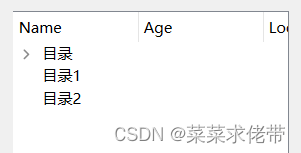
即一个列下可能会有许多子目录。
5.容器类控件
容器类控件有两种 Group Box 分组框,QTab WIdget标签页
Group Box
我们可以将一些组件放到这个框框里头,同时左上角还可以设置这整个框的名字。
|-----------|-----------------------------------------|
| title | 分组框的标题 |
| alignment | 分组框内部内容的对⻬⽅式 |
| flat | 是否是 "扁平" 模式 |
| checkable | 是否可选择. 设为 true, 则在 title 前⽅会多出⼀个可勾选的部分. |
| checked | 描述分组框的选择状态 (前提是 checkable 为 true) |
QTab Widget
使⽤ QTabWidget 实现⼀个带有标签⻚的控件, 可以往⾥⾯添加⼀些 widget. 进⼀步的就可以通过标 签⻚来切换.
|-------------------|-----------------------------------------------------|
| tabPosition | 标签⻚所在的位置. • North 上⽅ • South 下⽅ • West 左侧 • East 右侧 |
| currentIndex | 当前选中了第⼏个标签⻚ (从 0 开始计算) |
| currentTabText | 当前选中的标签⻚的⽂本 |
| currentTabName | 当前选中的标签⻚的名字 |
| currentTabIcon | 当前选中的标签⻚的图标 |
| currentTabToolTip | 当前选中的标签⻚的提⽰信息 |
| absCloseab | 标签⻚是否可以关闭 |
| movable | 标签⻚是否可以移动 |
|--------------------------|--------------------------------|
| currentChanged(int) | 在标签⻚发⽣切换时触发, 参数为被点击的选项卡编号. |
| tabBarClicked(int) | 在点击选项卡的标签条的时候触发. 参数为被点击的选项卡编号. |
| tabBarDoubleClicked(int) | 在双击选项卡的标签条的时候触发. 参数为被点击的选项卡编号. |
| tabCloseRequest(int) | 在标签⻚关闭时触发. 参数为被关闭的选项卡编号 |
我们首先可以去ui界面设计,拖动一个标签table,我们可以选择一个页面往里面添加其他组件,同时i我们也可以右键添加或删除页,同时还有许多共功能。
使用ui访问具体的某个标签页时,我们不是用objectname,而失去使用currentTabName,
//创建新的标签页
void Widget::on_pushButton_add_clicked()
{
QWidget * wid=new QWidget();
int num=ui->tabWidget->count();//标签页数量
ui->tabWidget->addTab(wid,QString("标签页")+QString::number(num+1));//三个参数,第一个为widget指针表示窗口,第二个为icon表示图标,第三个为 QString表示标题
}
//删除选中标签页
void Widget::on_pushButton_del_clicked()
{
int idnext=ui->tabWidget->currentIndex();
ui->tabWidget->removeTab(idnext);
}布局管理器
之前使⽤ Qt 在界⾯上创建的控件, 都是通过 "手动定位" 的⽅式来设定的. 也就是每个控件所在的位置, 都需要计算坐标, 最终通过 setGeometry 或者 move ⽅式摆放过去. 这种设定⽅式其实并不⽅便. 尤其是界⾯如果内容⽐较多, 不好计算. ⽽且⼀个窗⼝⼤⼩往往是可以调整 的, 按照绝对定位的⽅式, 也⽆法⾃适应窗⼝⼤⼩. 因此 Qt 引⼊ "布局管理器" (Layout) 机制, 来解决上述问题。
垂直布局QVBoxLayout
使⽤ QVBoxLayout 表⽰垂直的布局管理器. V 是 vertical 的缩写.
五个核心属性
|--------------------|-------------------------------------|
| layoutLeftMargin | 左侧边距 |
| layoutRightMargin | 右侧边距 |
| layoutTopMargin | 上⽅边距 |
| layoutBottomMargin | 下⽅边距 |
| layoutSpacing | 相邻元素之间的间距 Layout 只是⽤于界⾯布局, 并没有提供信号. |
一个窗口只能设置一个布局管理器。但是我们用QT Desgner可以拖很多个layout,实际上时先创建了一个widget,在对widget设置垂直布局。其次虽然只能设谁一个布局管理,但是里面可以进行布局管理器的嵌套。、
QPushButton * button1=new QPushButton("按钮一");
QPushButton * button2=new QPushButton("按钮二");
QPushButton * button3=new QPushButton("按钮三");
//创建布局管理器
QVBoxLayout * layout=new QVBoxLayout();
layout->addWidget(button1);
layout->addWidget(button2);
layout->addWidget(button3);
//添加布局管理器到窗口中
this->setLayout(layout);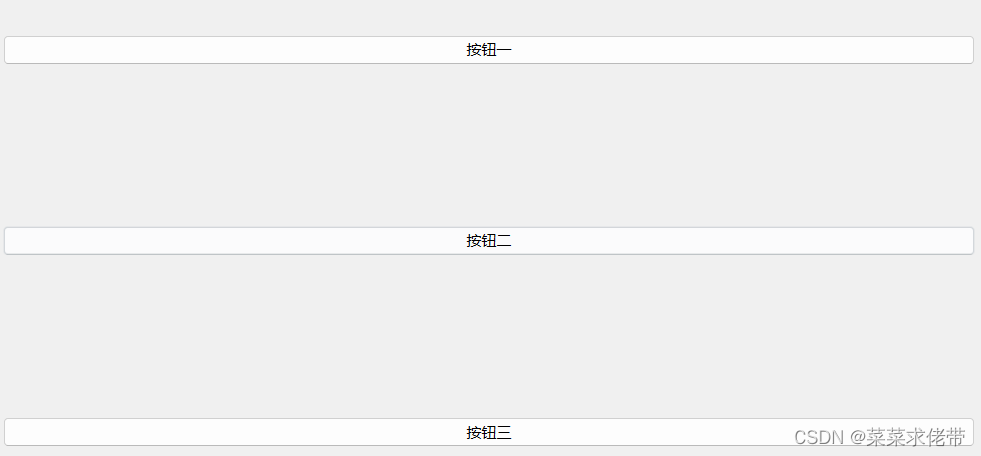
我们试着嵌套布局管理器看看:
QVBoxLayout * layout=new QVBoxLayout();
this->setLayout(layout);
QPushButton * button1=new QPushButton("按钮一");
QPushButton * button2=new QPushButton("按钮二");
layout->addWidget(button1);
layout->addWidget(button2);
QHBoxLayout * hboxlayout=new QHBoxLayout();
//把水平布局添加到垂直布局当中
layout->addLayout(hboxlayout);
QPushButton * button3=new QPushButton("按钮三");
QPushButton * button4=new QPushButton("按钮四");
hboxlayout->addWidget(button3);
hboxlayout->addWidget(button4);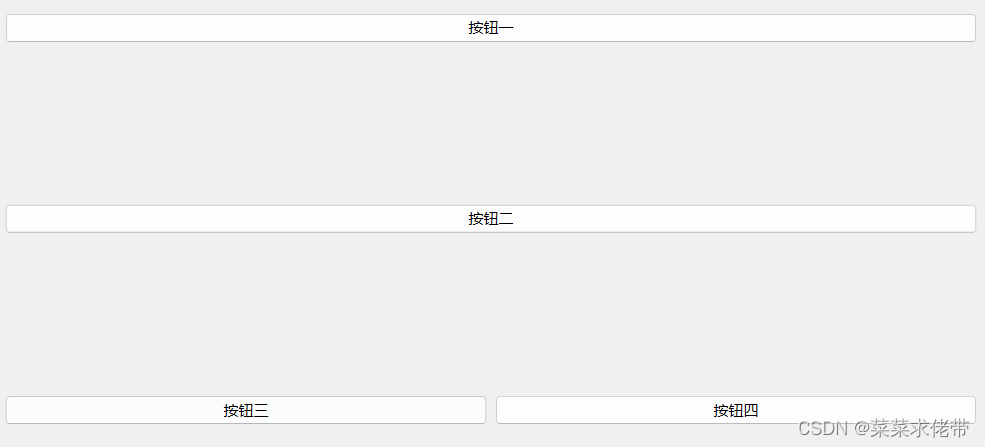
⽔平布局QHBoxLayout
使⽤ QHBoxLayout 表⽰垂直的布局管理器. H 是 horizontal 的缩写.
属性与垂直布局一样,用法也一样,区别时水平布局,注重水平方向的的布置管理。上述例子也演示了水平布局。
网格布局QGridLayout
Qt 中还提供了 QGridLayout ⽤来实现⽹格布局的效果,可以达到 M * N 的这种⽹格的效果
网格布局会根据坐标自动进行划分。
|-------------------------|---------------|
| layoutLeftMargin | 左侧边距 |
| layoutRightMargin | 右侧边距 |
| layoutTopMargin | 上⽅边距 |
| layoutBottomMargin | 下⽅边距 |
| layoutHorizontalSpacing | 相邻元素之间⽔平⽅向的间距 |
| layoutVerticalSpacing | 相邻元素之间垂直⽅向的间距 |
| layoutRowStretch | ⾏⽅向的拉伸系数 |
| layoutColumnStretch | 列⽅向的拉伸系数 |
想不与上面的布局,网格布局队列和行的间距以及拉伸系数提供了修改。
QGridLayout *gridlayout=new QGridLayout();
this->setLayout(gridlayout);
QPushButton * button1=new QPushButton("按钮一");
QPushButton * button2=new QPushButton("按钮二");
QPushButton * button3=new QPushButton("按钮三");
QPushButton * button4=new QPushButton("按钮四");
gridlayout->addWidget(button1,0,0);//添加时可以指定行与列
gridlayout->addWidget(button2,0,1);
gridlayout->addWidget(button3,1,0);
gridlayout->addWidget(button4,1,1);
}
通过将坐标设置为同一行或者同一列,就可以实现水平或者垂直布局。
即使两者坐标相差极大,但是也会根据窗口大小在窗口内按照布局显示。
gridlayout->addWidget(button1,0,0);//添加时可以指定行与列
gridlayout->addWidget(button2,1,1);
gridlayout->addWidget(button3,50,50);
gridlayout->addWidget(button4,100,100);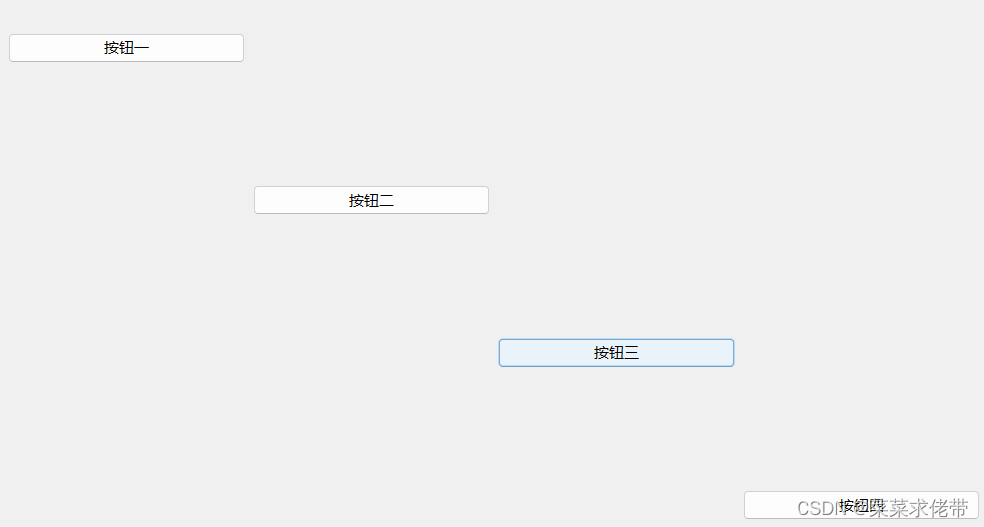
直接进行组建的布局,各个组件的大小是均等的,如果你想改变某个组件或者某列或者某行的大小,你就可以修改他的拉伸系数。
gridlayout->setColumnStretch(0,1);//设置第一列的拉伸系数为一
gridlayout->setColumnStretch(1,2);//设置第2列的拉伸系数为二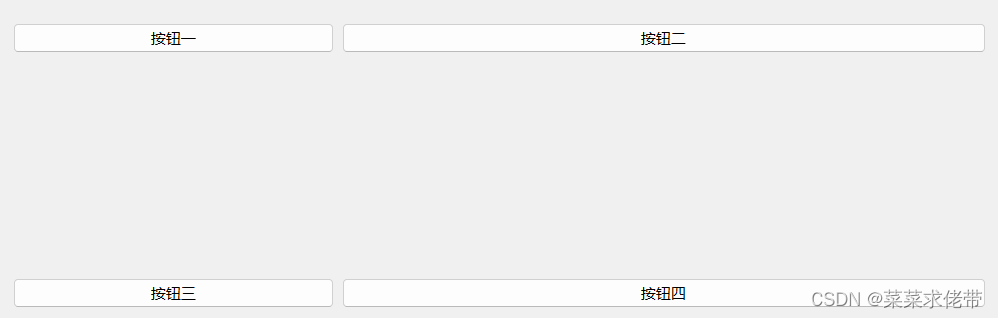
出列列拉伸,我们还可以进行行拉伸,但是直接拉伸,我们会发现并不会有我们想看到的效果,这是因为widget中有一个sizepolicy的限制。
使⽤ setSizePolicy 设置按钮的尺⼨策略. 可选的值如下:
• QSizePolicy::Ignored : 忽略控件的尺⼨,不对布局产⽣影响。
• QSizePolicy::Minimum : 控件的最⼩尺⼨为固定值,布局时不会超过该值。
• QSizePolicy::Maximum : 控件的最⼤尺⼨为固定值,布局时不会⼩于该值。
• QSizePolicy::Preferred : 控件的理想尺⼨为固定值,布局时会尽量接近该值。
• QSizePolicy::Expanding : 控件的尺⼨可以根据空间调整,尽可能占据更多空间。
• QSizePolicy::Shrinking : 控件的尺⼨可以根据空间调整,尽可能缩⼩以适应空间
QGridLayout *gridlayout=new QGridLayout();
this->setLayout(gridlayout);
QPushButton * button1=new QPushButton("按钮一");
QPushButton * button2=new QPushButton("按钮二");
QPushButton * button3=new QPushButton("按钮三");
QPushButton * button4=new QPushButton("按钮四");
QPushButton * button5=new QPushButton("按钮五");
QPushButton * button6=new QPushButton("按钮六");
button1->setSizePolicy(QSizePolicy::Expanding,QSizePolicy::Ignored);
button2->setSizePolicy(QSizePolicy::Expanding,QSizePolicy::Ignored);
button3->setSizePolicy(QSizePolicy::Expanding,QSizePolicy::Ignored);
button4->setSizePolicy(QSizePolicy::Expanding,QSizePolicy::Ignored);
button5->setSizePolicy(QSizePolicy::Expanding,QSizePolicy::Ignored);
button6->setSizePolicy(QSizePolicy::Expanding,QSizePolicy::Ignored);
gridlayout->addWidget(button1,0,0);//添加时可以指定行与列
gridlayout->addWidget(button2,0,1);
gridlayout->addWidget(button3,1,0);
gridlayout->addWidget(button4,1,1);
gridlayout->addWidget(button5,2,0);
gridlayout->addWidget(button6,2,1);
gridlayout->setRowStretch(0,1);
gridlayout->setRowStretch(1,3);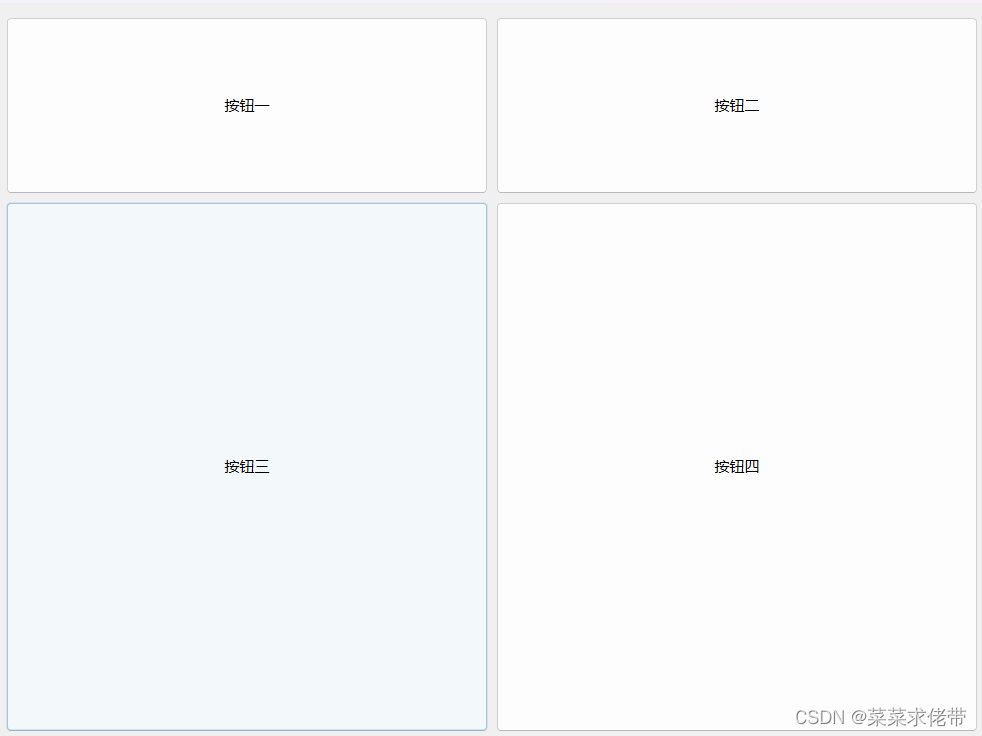
表单布局
除了上述的布局管理器之外, Qt 还提供了 QFormLayout , 属于是 QGridLayout 的特殊情况, 专
⻔⽤于实现两列表单的布局. 这种表单布局多⽤于让⽤⼾填写信息的场景. 左侧列为提⽰, 右侧列为输⼊框。
在该布局添加item时,使用方法addRow(),参数分别为左侧的部件,与右侧的部件,因为他是两列的结构,也可以写空指针,表示这个位置不放部件。
// 把上述元素添加到 layout 中
layout->addRow(label1, lineEdit1);
layout->addRow(label2, lineEdit2);
layout->addRow(label3, lineEdit3);
layout->addRow(NULL, btn);Spacer
使⽤布局管理器的时候, 可能需要在控件之间, 添加⼀段空⽩. 就可以使⽤ QSpacerItem 来表⽰
|--------|------------------------------------------------------------------------------------------------------------------------------------------------------------------------------------------------------------------------------------------------------------------------------------------------------------------------|
| width | 宽度 |
| height | ⾼度 |
| hData | ⽔平⽅向的 sizePolicy • QSizePolicy::Ignored : 忽略控件的尺⼨,不对布局产⽣影响。 • QSizePolicy::Minimum : 控件的最⼩尺⼨为固定值,布局时不会超过该值。 • QSizePolicy::Maximum : 控件的最⼤尺⼨为固定值,布局时不会⼩于该值。 • QSizePolicy::Preferred : 控件的理想尺⼨为固定值,布局时会尽量接近该值 QSizePolicy::Expanding : 控件的尺⼨可以根据空间调整,尽可能占据更多空 间。 • QSizePolicy::Shrinking : 控件的尺⼨可以根据空间调整,尽可能缩⼩以适应 空间。 |
| vData | 垂直⽅向的 sizePolicy |
我们可以将空白也想象成一个组件表示空白,进行两个组件空白的设置时,按顺序,依次添加到布局管理中:
-
QSpacerItem主要用于在Qt中的水平布局和垂直布局中添加空白空间。
-
它可以通过布局管理器的方法(如addSpacing()、insertSpacing()、addStretch()和insertStretch())直接添加到布局中。
-
在网格布局中,虽然不直接使用QSpacerItem,但可以通过调整行和列的"弹性"来间接实现类似的效果。
-
在更复杂的布局场景中,QSpacerItem仍然是一个有用的工具,可以帮助控制部件之间的间距和布局的整体外观。
QPushButton* btn1 = new QPushButton("按钮1");
QPushButton* btn2 = new QPushButton("按钮2");
// 创建 Spacer
QSpacerItem* spacer = new QSpacerItem(200, 20);
layout->addWidget(btn1);
// 在两个 widget 中间添加空⽩
layout->addSpacerItem(spacer);
layout->addWidget(btn2);